Photoshop 蓝色梦幻的潮流壁纸制作
(编辑:jimmy 日期: 2026/1/11 浏览:3 次 )
最终效果

1、首先我们来创建一个新文件 (文件>新建) 1920×1200px/72 dpi.。选择油漆桶工具 (G)将背景填充为黑色。
2、创建新层之后,我们要装饰下背景,选择photoshop笔刷工具 (B)。笔刷颜色选择#0E77FF 以及不透明度为 15%
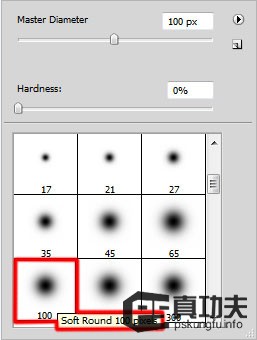

3、接下来我们就要来描绘形状了,使用钢笔工具开始绘制第一个形状的路径然后使用转换点工具,你可以调整路径线段如下图所示,颜色为#094A9F。
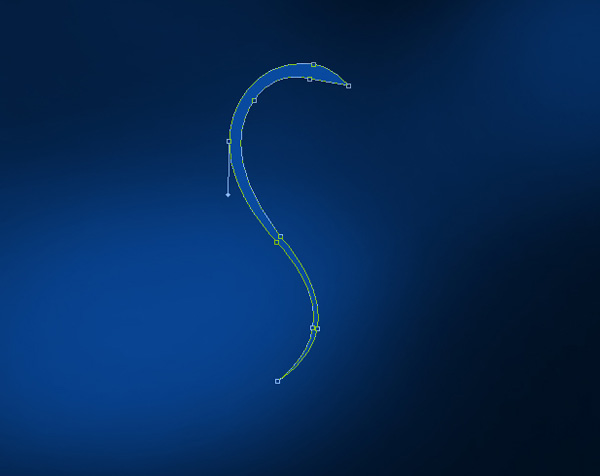
4、在图层上右击转到图层样式然后添加渐变叠加,参数及效果如下图。
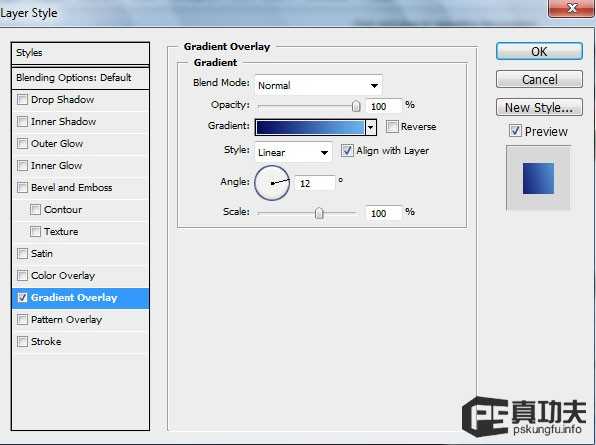
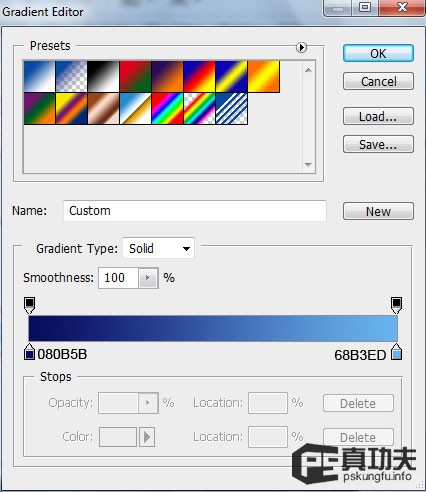


5、接下来我们将描绘另一个形状,使用钢笔工具 (P) 和转换点工具。
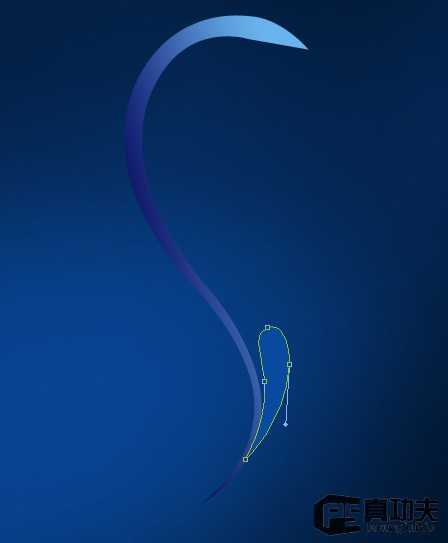
6、然后图层样式 > 渐变叠加,参数及效果如下图。
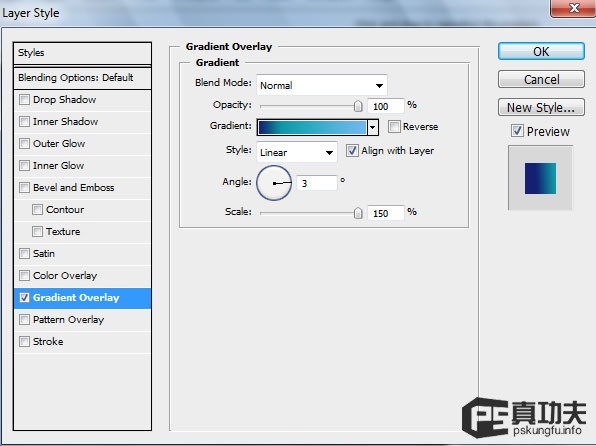
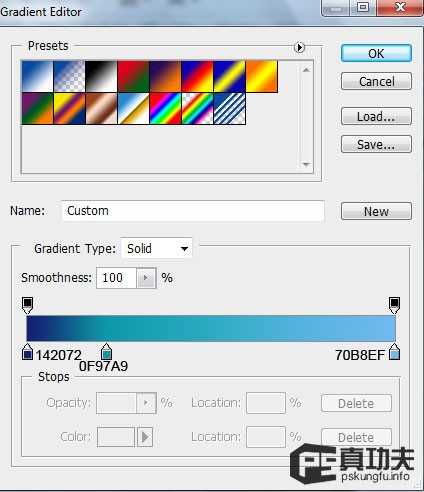
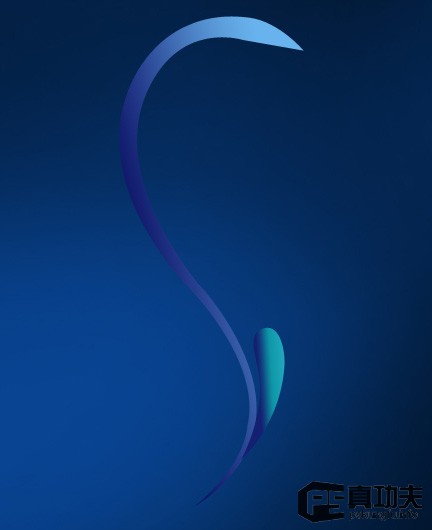
7、使用相同的工具和方法,继续绘制形状:
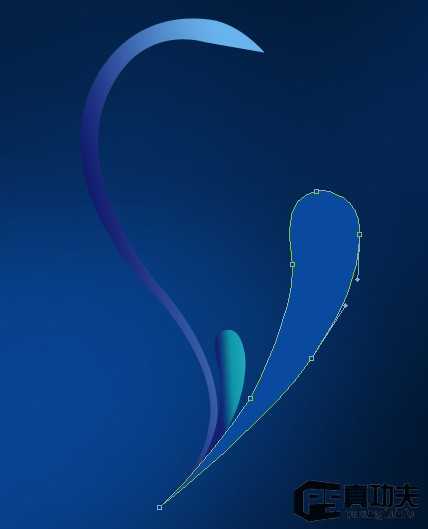
上一页12 3 4 5 下一页 阅读全文

1、首先我们来创建一个新文件 (文件>新建) 1920×1200px/72 dpi.。选择油漆桶工具 (G)将背景填充为黑色。
2、创建新层之后,我们要装饰下背景,选择photoshop笔刷工具 (B)。笔刷颜色选择#0E77FF 以及不透明度为 15%
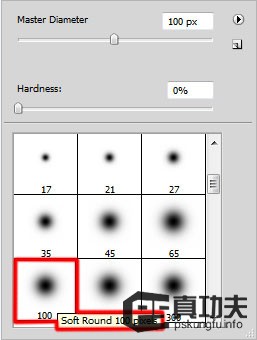

3、接下来我们就要来描绘形状了,使用钢笔工具开始绘制第一个形状的路径然后使用转换点工具,你可以调整路径线段如下图所示,颜色为#094A9F。
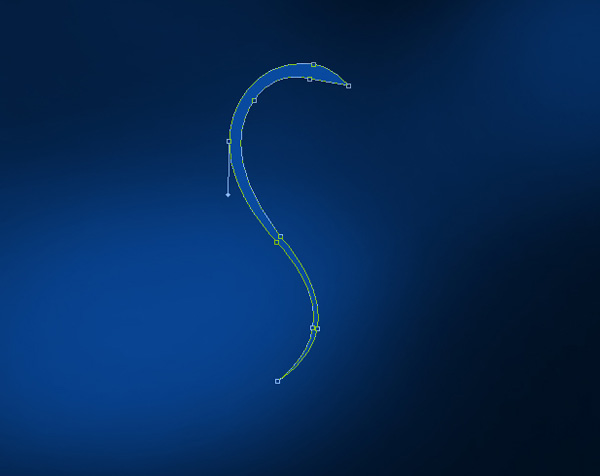
4、在图层上右击转到图层样式然后添加渐变叠加,参数及效果如下图。
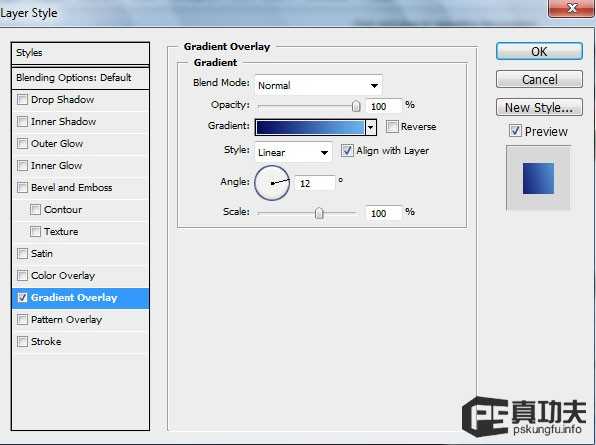
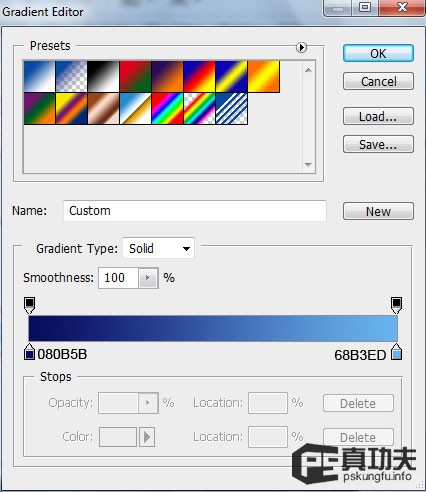


5、接下来我们将描绘另一个形状,使用钢笔工具 (P) 和转换点工具。
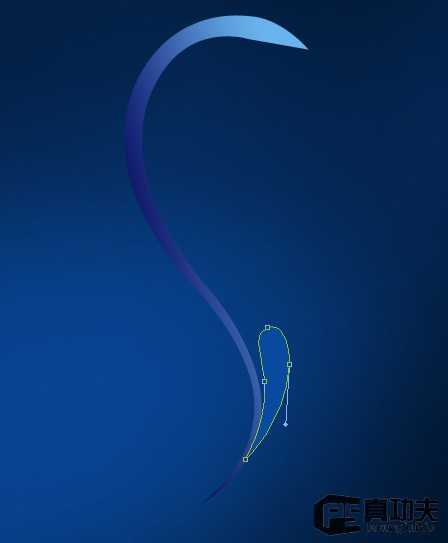
6、然后图层样式 > 渐变叠加,参数及效果如下图。
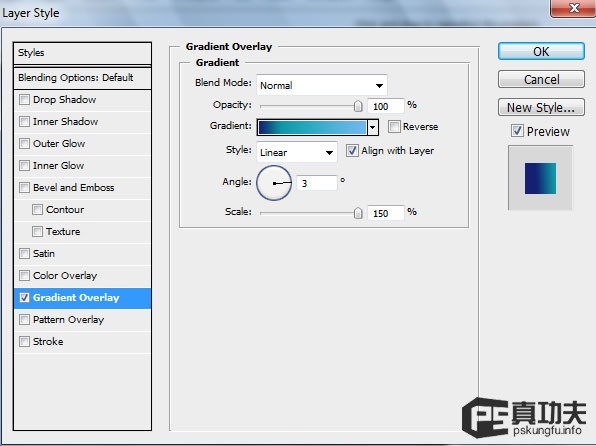
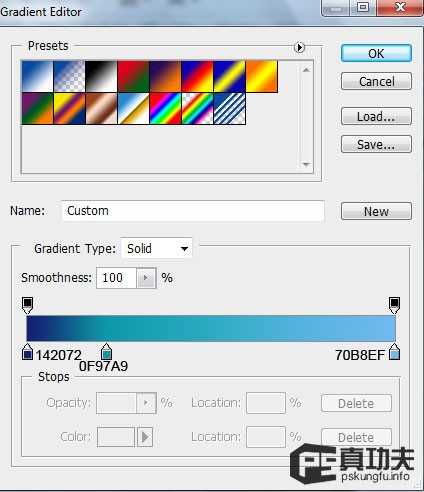
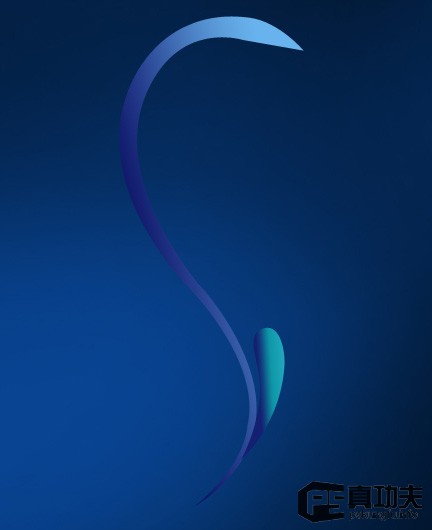
7、使用相同的工具和方法,继续绘制形状:
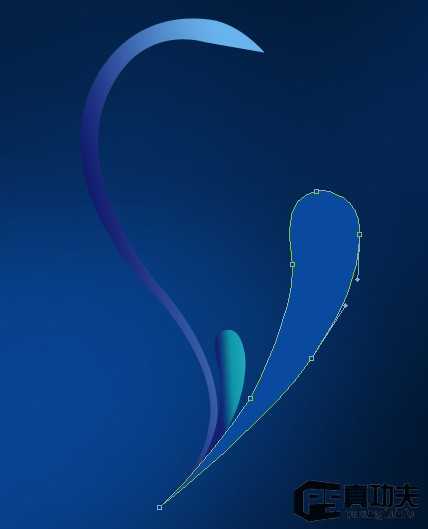
上一页12 3 4 5 下一页 阅读全文
下一篇:Photoshop 水晶风格苹果图标制作教程